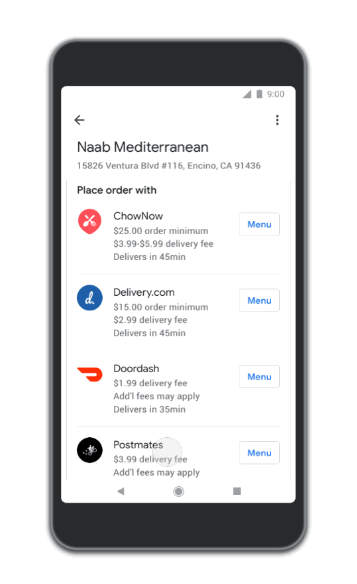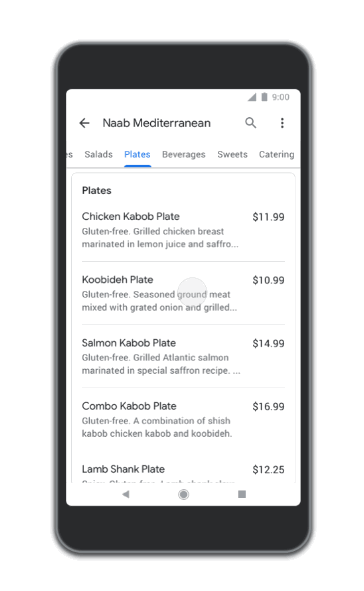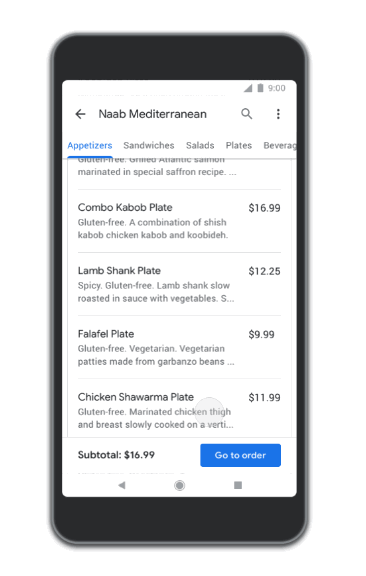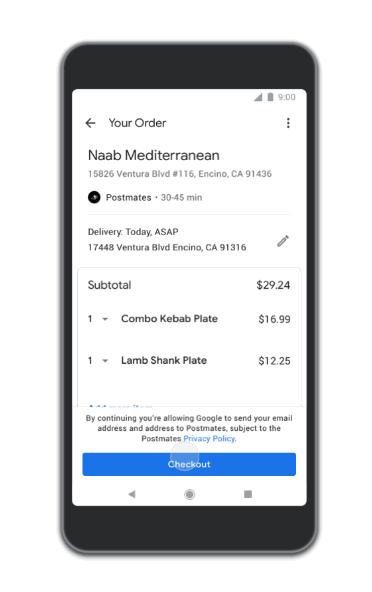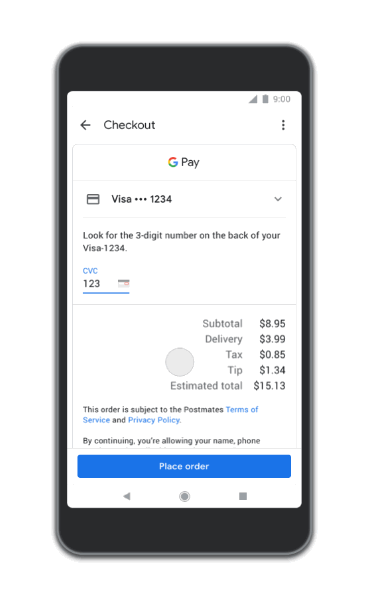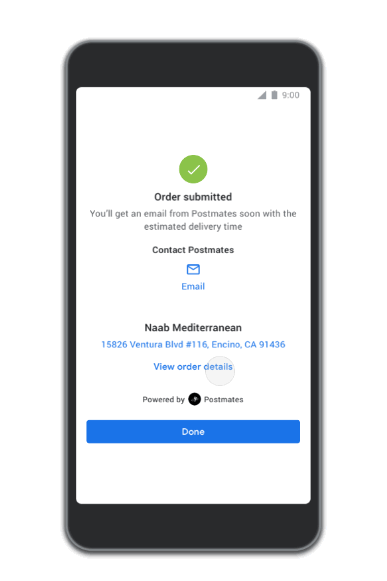În viața de astăzi, unde toată lumea este atât de ocupată cu activitățile sale de rutină, devine foarte dificil să găsești timpul liber pentru relaxare. Prin relaxare vreau să spun că aveți toate mijloacele prin care vă puteți atribui responsabilitățile altcuiva. Cineva, care poate face acele lucruri la fel de precis și fiabil pe cât le-ai fi făcut tu însuți. De multe ori se întâmplă să ne facem planuri de a petrece timpul cu prietenii și familia. Cu toate acestea, foarte puține dintre aceste planuri au de fapt succes. Motivul din spatele acestui fapt este programul nostru încărcat, care nu ne permite să ne urmăm planurile.
Ceea ce oamenii cred mai ales atunci când îi invitați undeva este că va pierde mult din timpul lor prețios. Timpul pe care îl vor petrece întâlnindu-vă, comandând mâncare și apoi consumându-l va fi atât de mult încât îl pot folosi pentru ceva mai productiv. Astăzi, așa-numiții oameni practici consideră absolut inutil să petreci mai mult de câteva minute pe lucruri precum prânzul și cina. Prin urmare, ceea ce își doresc este o soluție rapidă, cu ajutorul căreia pot comanda mâncare și o pot savura într-o clipită. Ca și în, sunt gata să te întâlnească, dar vor o livrare instantanee de alimente pentru a-și economisi timpul.
Ei bine, nu mai este o problemă. Google nu și-a dezamăgit niciodată utilizatorii ori de câte ori au ridicat vreo cerere. Prin urmare, este acolo din nou pentru a vă servi nevoile de comandă a alimentelor. Google a încorporat un mecanism în Asistent Google cu ajutorul cărora puteți comanda în mod convenabil mâncare pentru ridicare sau pentru livrare. În acest articol, vom învăța metoda Comandați mâncare cu Asistentul Google . Deci, să începem să-l citim imediat, astfel încât să ne putem umple rapid pofta de mâncare.
Cum să comandați mâncare cu Asistentul Google?
Pentru a comanda alimente cu Asistentul Google, va trebui să efectuați următorii pași:
- Lansați Asistent Google aplicației de pe telefon atingând pictograma acestuia.
- Acum introduceți numele restaurantului cu care doriți să efectuați comanda sau chiar puteți spune numele acestuia.
- De îndată ce Asistentul Google va recunoaște acest nume, veți fi afișat cu două opțiuni, adică Livrare și Ridica . Dacă doriți ca mâncarea să fie livrată la ușa dvs., apăsați pe opțiunea Livrare. Cu toate acestea, dacă tu însuți vrei să mergi la restaurant și să-ți iei mâncarea acasă, atunci atinge opțiunea Pickup.

După ce ați introdus numele restaurantului dorit, selectați opțiunea Pickup sau Delivery.
- Dacă ați ales opțiunea Livrare, atunci veți fi afișat cu o listă cu diferiți furnizori de servicii pe care îi puteți utiliza pentru a vă livra mâncarea. În prezent, Google a colaborat 5 diferite servicii de livrare adică De Dash , Colegii de poștă , Delivery.com , Felie , și ChowNow . Puteți alege oricare dintre aceste cinci servicii în funcție de alegerea dvs. Mai mult, Google intenționează, de asemenea, să se asocieze cu mai multe servicii de livrare în viitorul apropiat.
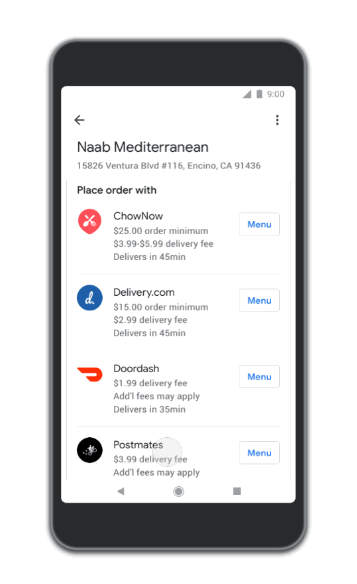
Acum alegeți Serviciul de livrare la alegere din lista dată.
- După aceasta, puteți alege orice fel de mâncare doriți să comandați din meniul restaurantului pur și simplu apăsând pe ele. Mai mult, puteți alege să adăugați Note Aditionale împreună cu comanda dvs. pentru a specifica cerințele dvs. mai clar.
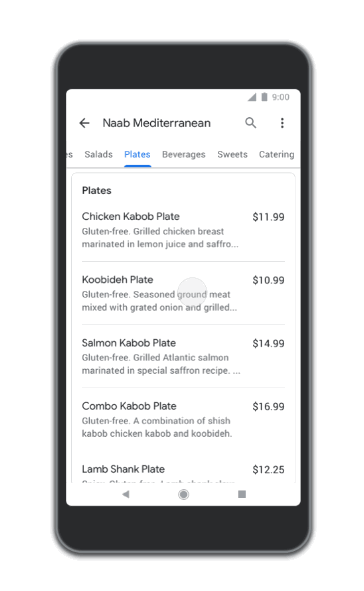
Selectați felurile de mâncare pe care doriți să le comandați.
- Este întotdeauna considerat bine să revizuiți comanda dvs., adică lucrurile pe care le-ați selectat, înainte de ao plasa în cele din urmă. Pentru a face acest lucru, apăsați pe Mergeți la Comandă opțiune. Dacă faceți acest lucru, veți afișa întreaga comandă în fața dvs. Puteți chiar să îl modificați de aici, dacă doriți.
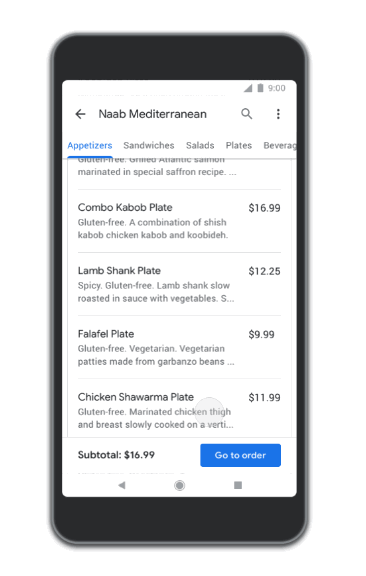
Examinați comanda dvs. atingând Accesați comanda.
- Cu toate acestea, dacă simțiți că totul pare complet în regulă, atunci selectați Verifică opțiune pentru a finaliza comanda.
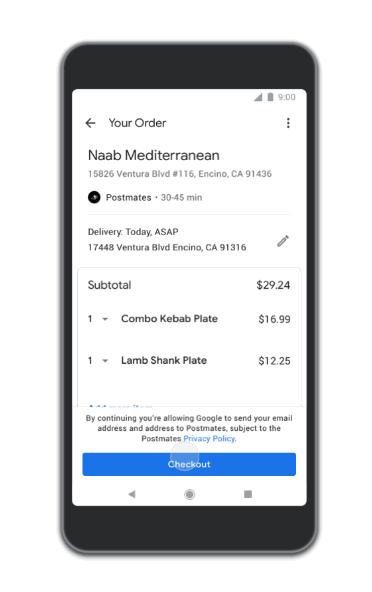
Selectați opțiunea Checkout dacă nu doriți să mai faceți modificări la comanda dvs.
- În cele din urmă, apăsați pe Plasați comanda opțiune. De îndată ce veți face acest lucru, veți primi o copie a chitanței de plată prin e-mail.
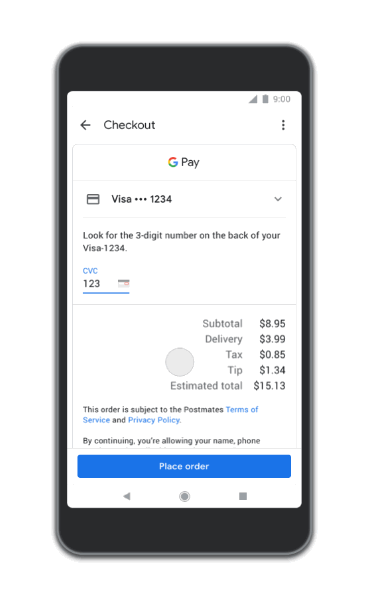
Acum atingeți opțiunea Plasați comanda pentru finalizarea comenzii.
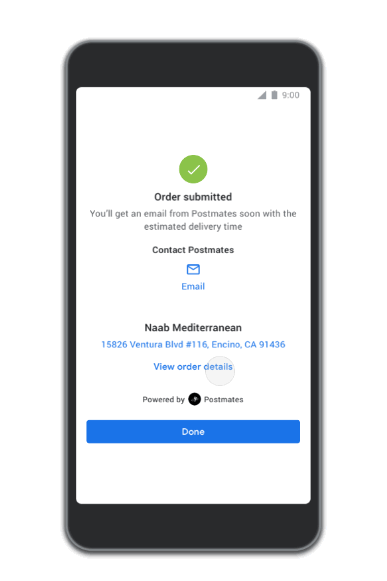
Confirmarea comenzii.
În acest fel, vă puteți comanda mâncarea în doar câteva secunde, pur și simplu stând acasă cu ajutorul Asistentului Google și o puteți livra la ușa dumneavoastră. De asemenea, puteți merge și ridica mâncarea respectivă de la restaurantul selectat, dacă doriți să faceți o mică plimbare înainte de a mânca.
3 minute citite